win10 打不开ie win10系统无法打开ie浏览器的最佳解决方法
win10 打不开ie,在现代社会中互联网已经成为人们生活和工作中不可或缺的一部分,有时我们可能会遇到一些技术问题,比如在使用Windows 10系统时无法打开IE浏览器。这对于那些习惯使用IE浏览器的用户来说可能是一个令人沮丧的问题。但不用担心,本文将介绍一些解决这个问题的最佳方法,帮助您恢复正常的上网体验。无论是通过修复系统错误还是通过更改浏览器设置,我们将为您提供详细的指导,确保您能够轻松地打开IE浏览器,继续畅游互联网的海洋。
具体步骤:
1.点击桌面左下角,打开启动菜单,找到IE浏览器,单击鼠标右键,选择更多,打开文件位置
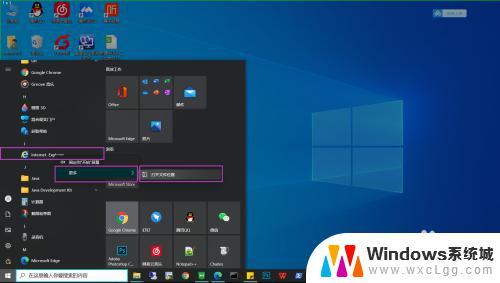
2.这个IE浏览器快捷方式就是指向Edge浏览器的,所以这个文件要替换为IE浏览器本身的快捷方式
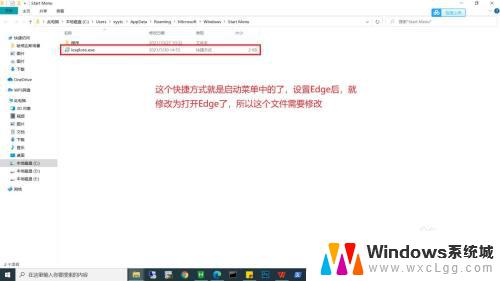
3.返回桌面,打开C盘。访问C:\Program Files\Internet Explorer,找到 iexplore.exe 文件
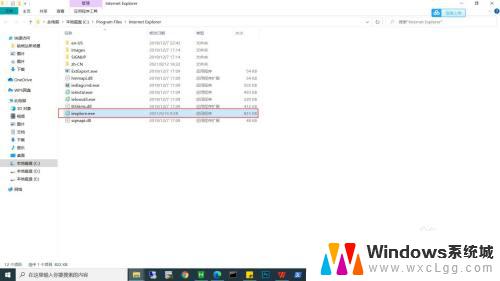
4.iexplore.exe 上边单击鼠标右键,依次点击 发送到——桌面快捷方式,这样就可以直接在桌面打开IE浏览器了(也可以创建快捷方式,然后复制到桌面)
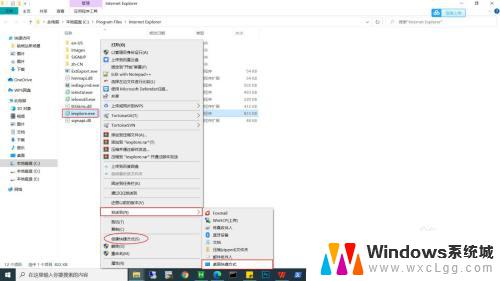
5.复制上边的快捷方式,替换前边启动菜单里边打开的IE快捷方式的文件。就可以从启动菜单打开IE浏览器了
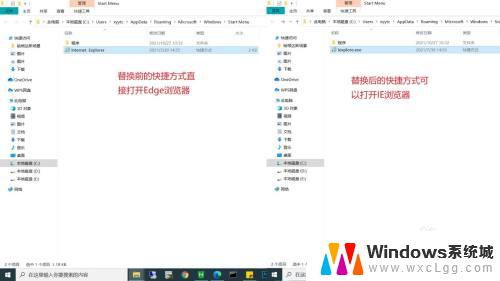
以上是解决win10无法打开IE的全部内容,需要的用户可以根据小编的步骤进行操作,希望这篇文章对大家有所帮助。
win10 打不开ie win10系统无法打开ie浏览器的最佳解决方法相关教程
-
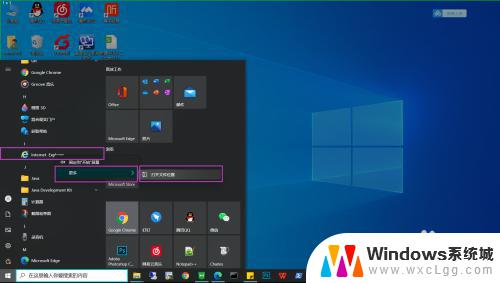 win10 ie无法启动 win10系统ie浏览器无法显示网页的解决方法
win10 ie无法启动 win10系统ie浏览器无法显示网页的解决方法2023-09-16
-
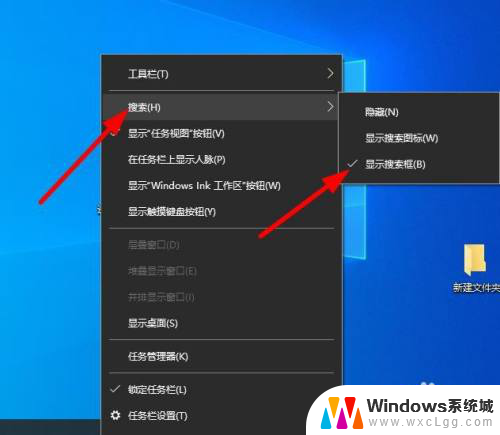 win10那一个系统自带ie win10系统自带的IE浏览器怎么打开
win10那一个系统自带ie win10系统自带的IE浏览器怎么打开2023-11-11
-
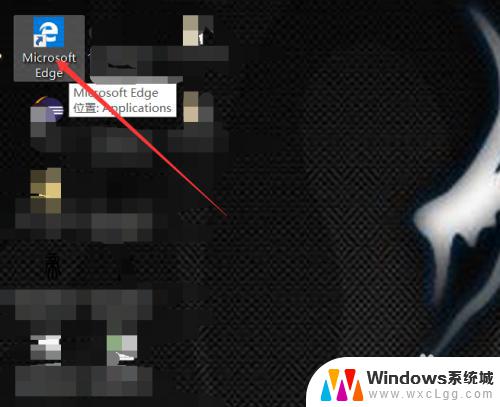 win10浏览器找不到 win10找不到IE浏览器的解决方法
win10浏览器找不到 win10找不到IE浏览器的解决方法2023-09-23
-
 win10有网的情况下网页打不开 win10上网但浏览器无法打开网页解决方法
win10有网的情况下网页打不开 win10上网但浏览器无法打开网页解决方法2024-11-21
-
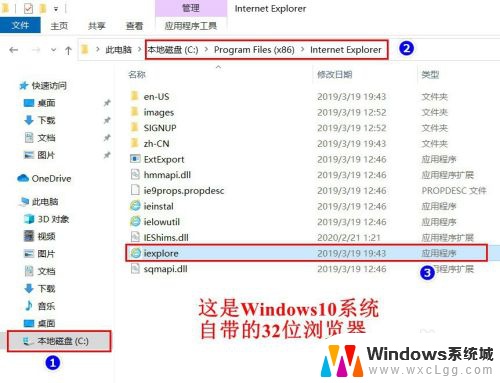 32位 浏览器 Windows10系统中32位IE浏览器怎么打开
32位 浏览器 Windows10系统中32位IE浏览器怎么打开2024-03-29
-
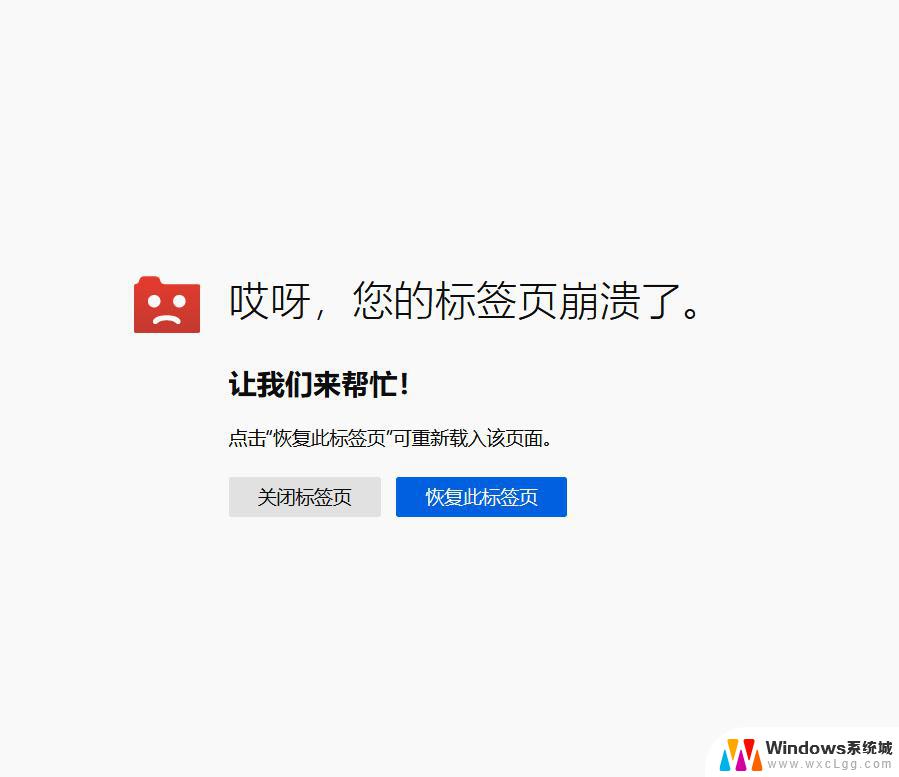 win10浏览器一打开就崩溃 浏览器崩溃无法打开怎么办
win10浏览器一打开就崩溃 浏览器崩溃无法打开怎么办2024-09-15
- 打开浏览器. Win10如何打开IE浏览器
- win10浏览器不能复制 解决浏览器复制粘贴无效的方法
- win10中的ie浏览器在哪里 win10系统IE浏览器的位置在哪里
- 浏览器 打开 Win10怎么找回IE浏览器图标
- win10怎么更改子网掩码 Win10更改子网掩码步骤
- 声卡为啥没有声音 win10声卡驱动正常但无法播放声音怎么办
- win10 开机转圈圈 Win10开机一直转圈圈无法启动系统怎么办
- u盘做了系统盘以后怎么恢复 如何将win10系统U盘变回普通U盘
- 为什么机箱前面的耳机插孔没声音 Win10机箱前置耳机插孔无声音解决方法
- windows10桌面图标变白了怎么办 Win10桌面图标变成白色了怎么解决
win10系统教程推荐
- 1 win10需要重新激活怎么办 Windows10过期需要重新激活步骤
- 2 怎么把word图标放到桌面上 Win10如何将Microsoft Word添加到桌面
- 3 win10系统耳机没声音是什么原因 电脑耳机插入没有声音怎么办
- 4 win10怎么透明化任务栏 win10任务栏透明效果怎么调整
- 5 如何使用管理员身份运行cmd Win10管理员身份运行CMD命令提示符的方法
- 6 笔记本电脑连接2个显示器 Win10电脑如何分屏到两个显示器
- 7 window10怎么删除账户密码 Windows10删除管理员账户
- 8 window10下载游戏 笔记本怎么玩游戏
- 9 电脑扬声器不能调节音量大小 Win10系统音量调节功能无法使用
- 10 怎么去掉桌面上的图标 Windows10怎么删除桌面图标